iPhone、iPad、Mac のリマインダー アプリでテンプレートを使用する方法
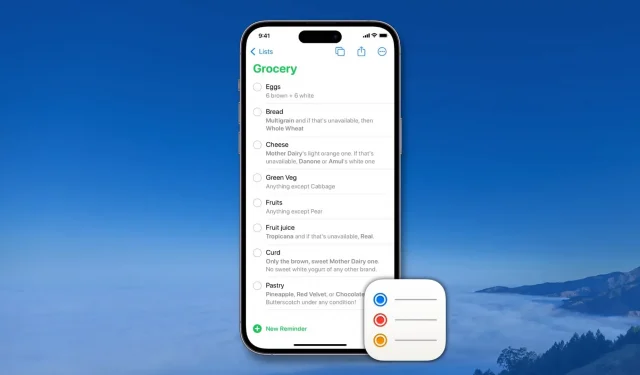
タスクや頻繁に繰り返されるタスクを入力したり、リマインダーを作成したりすることはありますか? そうであれば、それ以上は必要ありません。iOS 16 および iPadOS 16 の Apple リマインダー アプリの新しいテンプレート機能を使用すると、保存されたテンプレートからすべてのタスクを含む新しいリマインダー リストをすばやく作成できます。さらに、自分のテンプレートを他の人と共有したり、他の人が共有したテンプレートを使用したりできます。
このガイドでは、iPhone、iPad、Mac で再利用可能なリマインダー テンプレートを作成、管理、使用する方法を説明します。
リマインダーテンプレートを作成する
- リマインダー アプリを開き、テンプレートとして使用するリマインダーのリストに移動します。そのようなリストがない場合は、「リストを追加」をクリックしてリストを作成し、タスクを追加します。
- リマインダーリストに入ったら、上部にある「その他」ボタン (円の中にある 3 つの点) をタップし、「テンプレートとして保存」を選択します。
- 必要に応じてテンプレート名を編集し、最後に「保存」をクリックします。
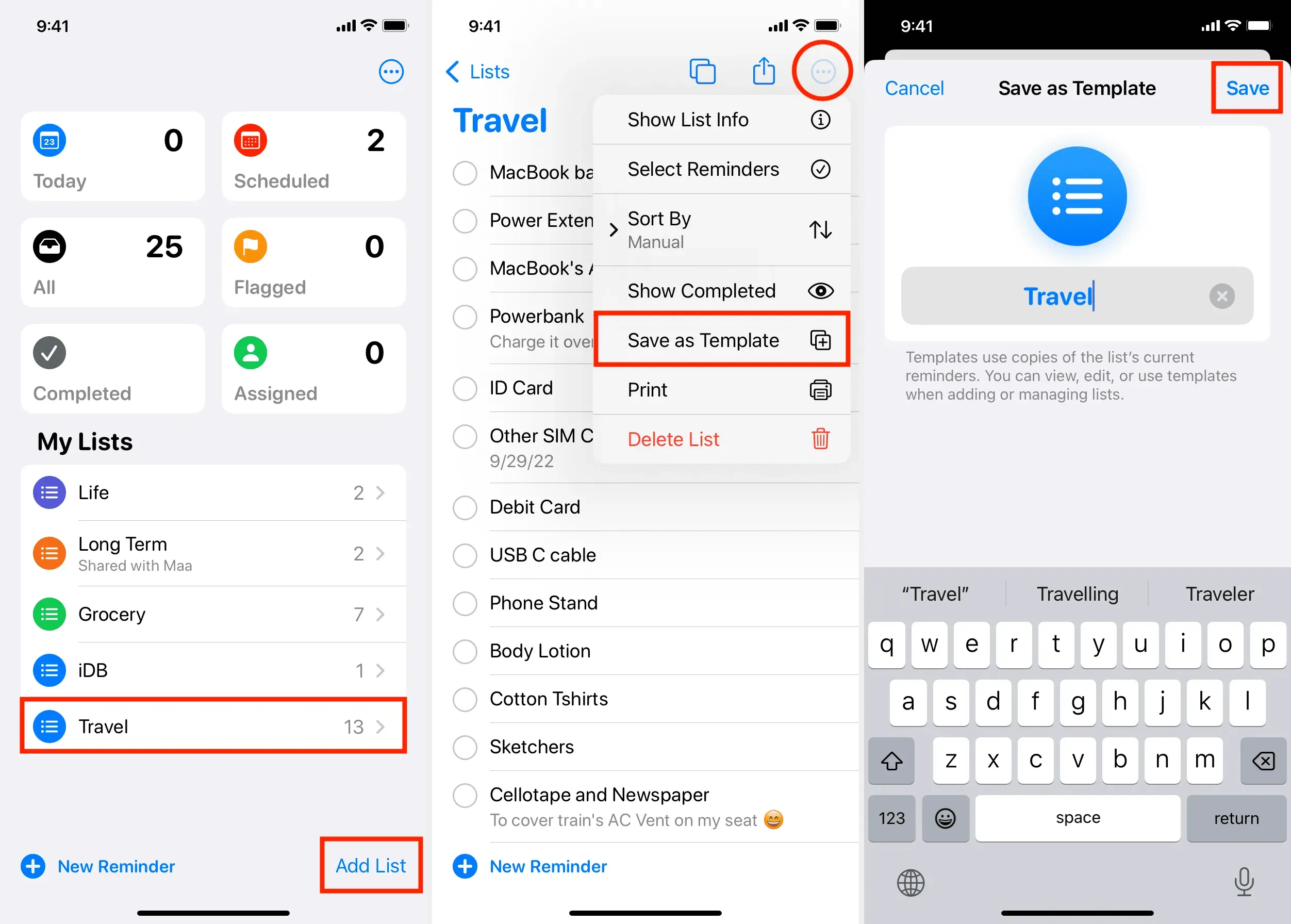
リマインダーテンプレートが正常に作成されました。続いては使い方です。
リマインダーテンプレートを使用して新しいリストを作成する
- リマインダーアプリに移動し、「リストを追加」をクリックして新しいリストを作成します。
- 上部の「テンプレート」をクリックします。
- 先ほど作成したリマインダーテンプレートがここに表示されます。それを選択してください。
- リストに適切な名前を付けて、「作成」をクリックします。
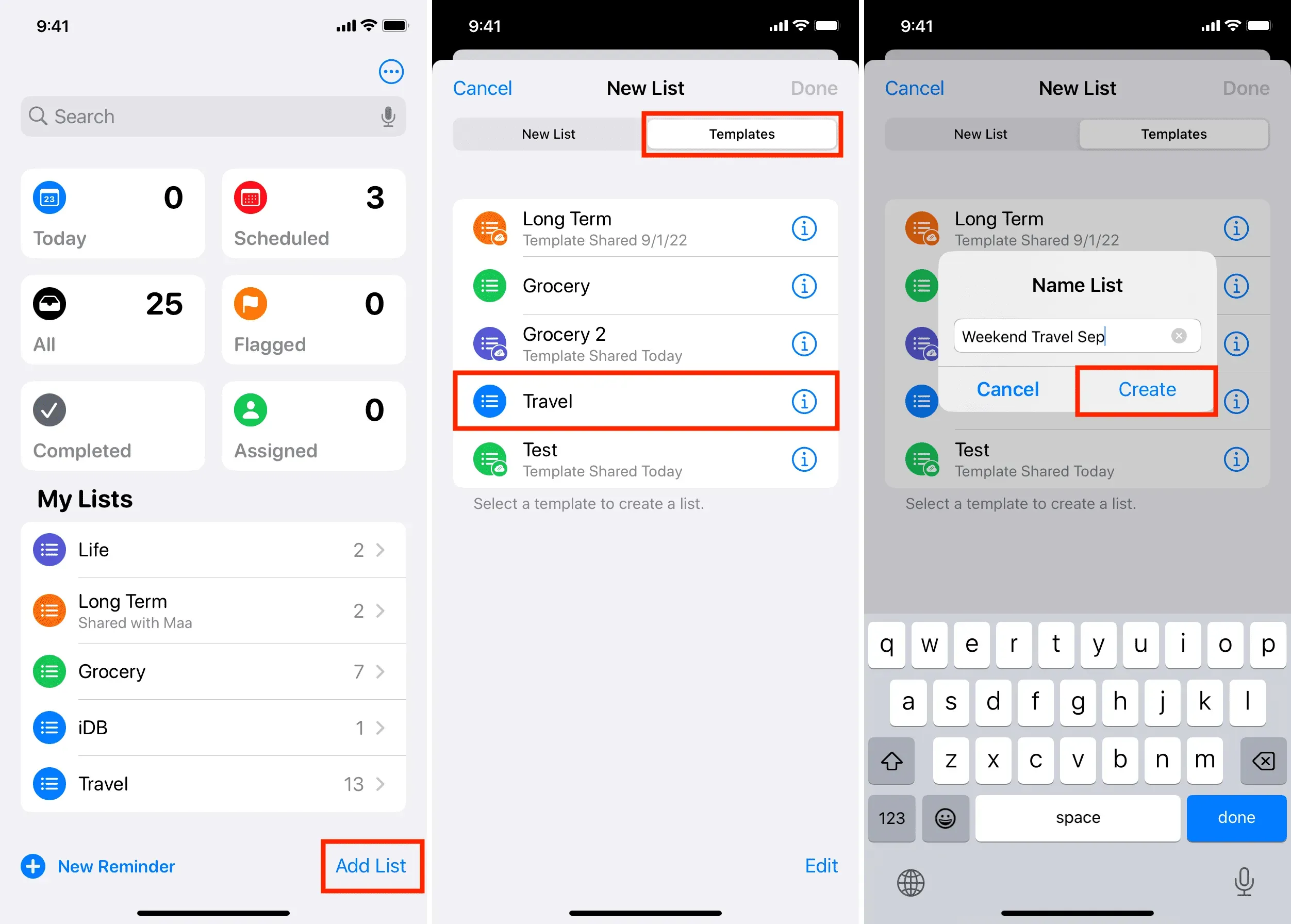
テンプレートを使用して新しいリマインダー リストを作成しました。この新しく追加されたリストをクリックすると、テンプレートのすべてのタスク/リマインダーが自動的にこのリストに追加されることがわかります。
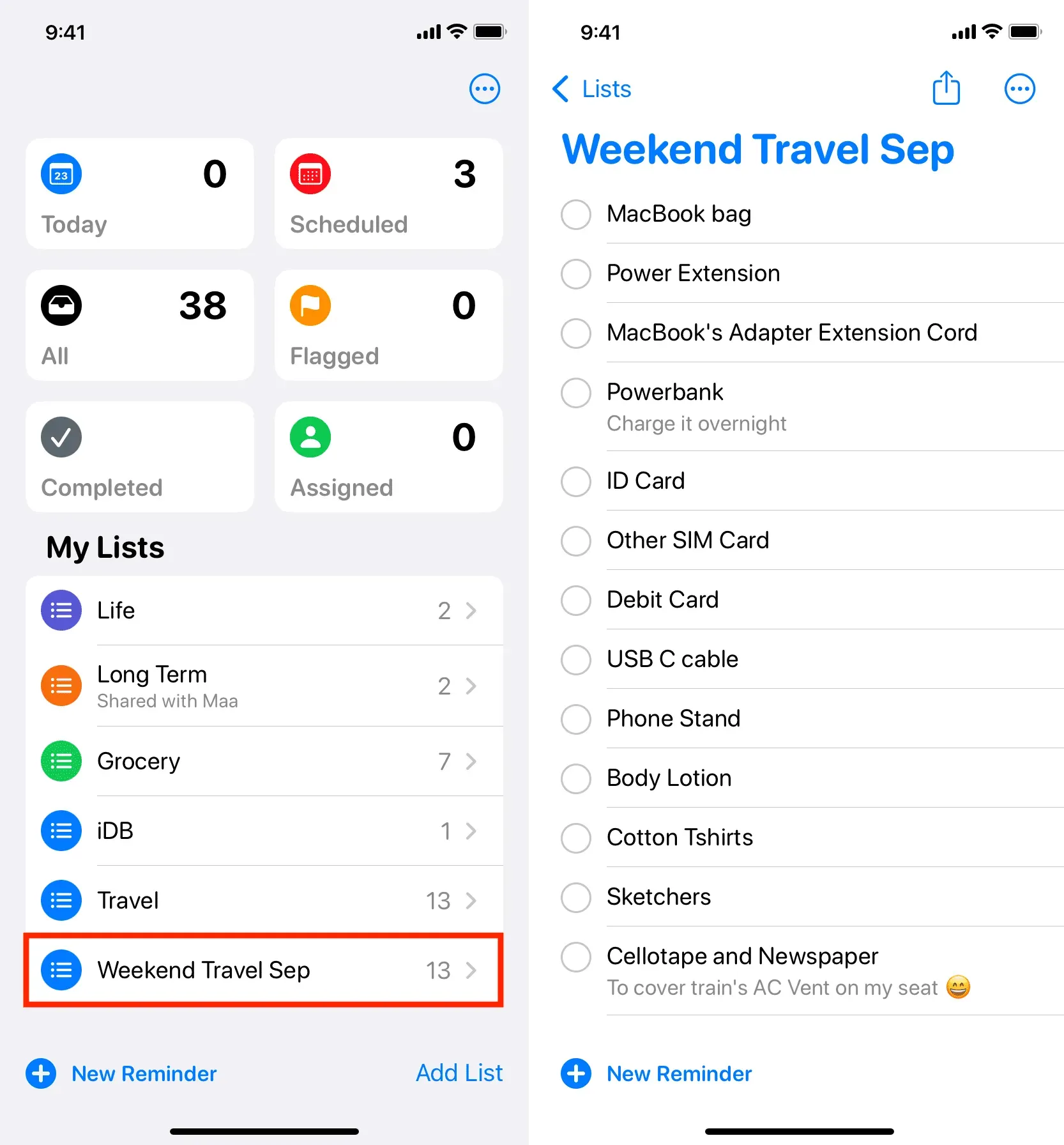
リマインダーテンプレートを使用する理由
私は毎週生鮮食品を買いに店に行き、定期的に購入しています。買い物をするとき、特定のブランドのヨーグルト、嫌いな緑の野菜など、特定の好みがあります。
すべての設定を使用して慎重に買い物リストを作成し (下の画像を参照)、それをテンプレートとして保存しました。
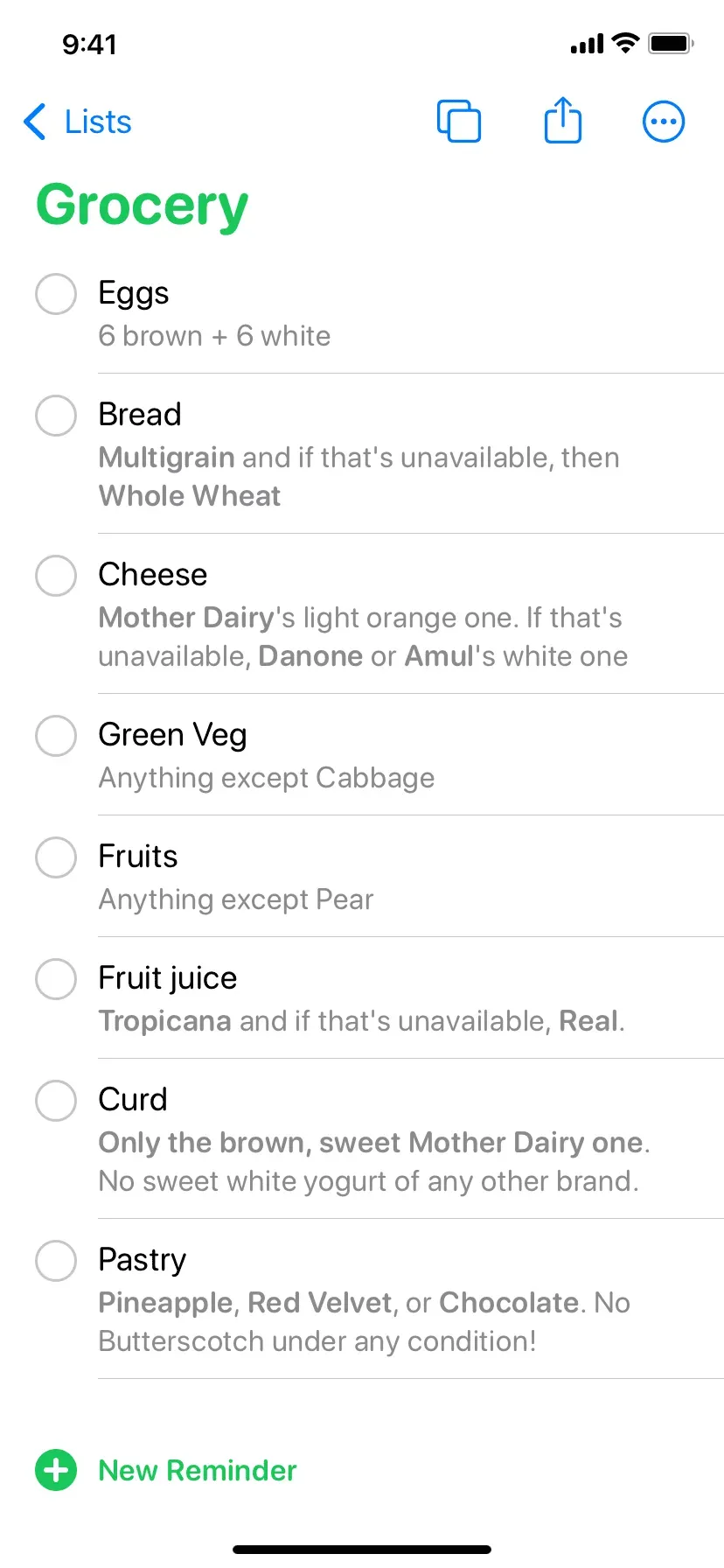
食料品の買い物に行く必要があるとき、このテンプレートを使用して新しいリストを作成すると、すべての商品が自動的にリストに追加されます。卵、果物、カッテージチーズを毎回手動で入力する必要はありません。必要なアイテムとメモをすべて記載した完璧な買い物リストが、数回タップするだけで作成されます。このテンプレートを妻と共有して、妻の携帯電話で使用することもできます。
- リマインダーアプリの「その他」ボタンをタップし、「テンプレート」を選択します。
- ここから、テンプレートをクリックするか、その情報ボタン ⓘ をタップして、テンプレートを編集、共有、または削除します。また、左右にスワイプしてテンプレートを削除または共有することもできます。
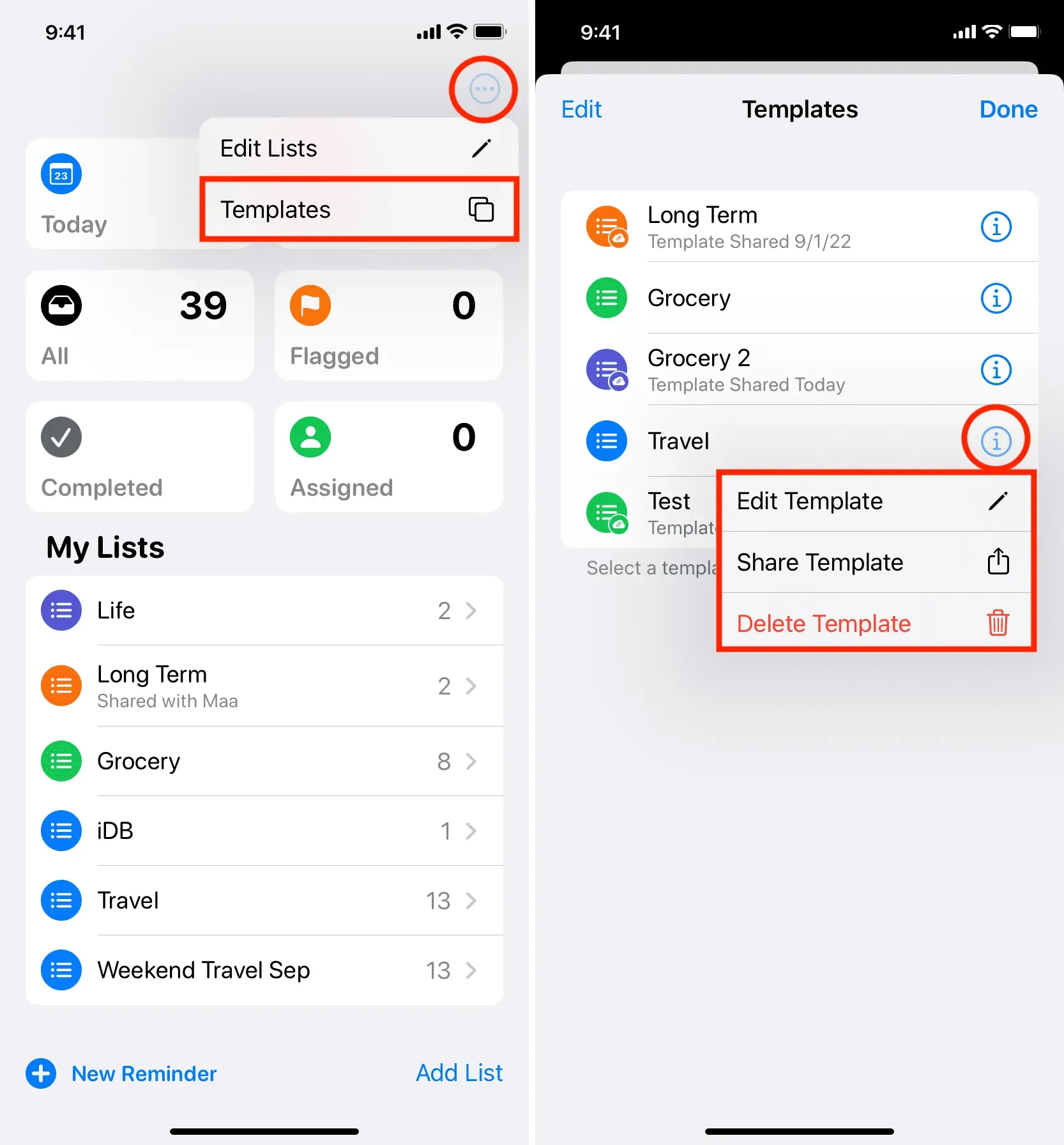
これらの活動について詳しく説明します。
テンプレートの変更
テンプレートを編集するときに、「新しいテンプレートのリマインダー」をクリックして新しいタスクを追加できます。
追加したタスクを左にスワイプして、タスクを削除したり、マークしたり、日付、時刻、タグ、場所、優先度ステータスなどの詳細を追加したりできます。
リマインダー テンプレートの名前を変更するには、[詳細] > [テンプレート情報を表示] をクリックし、新しい名前を付けます。この画面では、テンプレートの色やグリフ(文字)を変更することもできます。変更を加えた後、「完了」をクリックして変更を保存します。
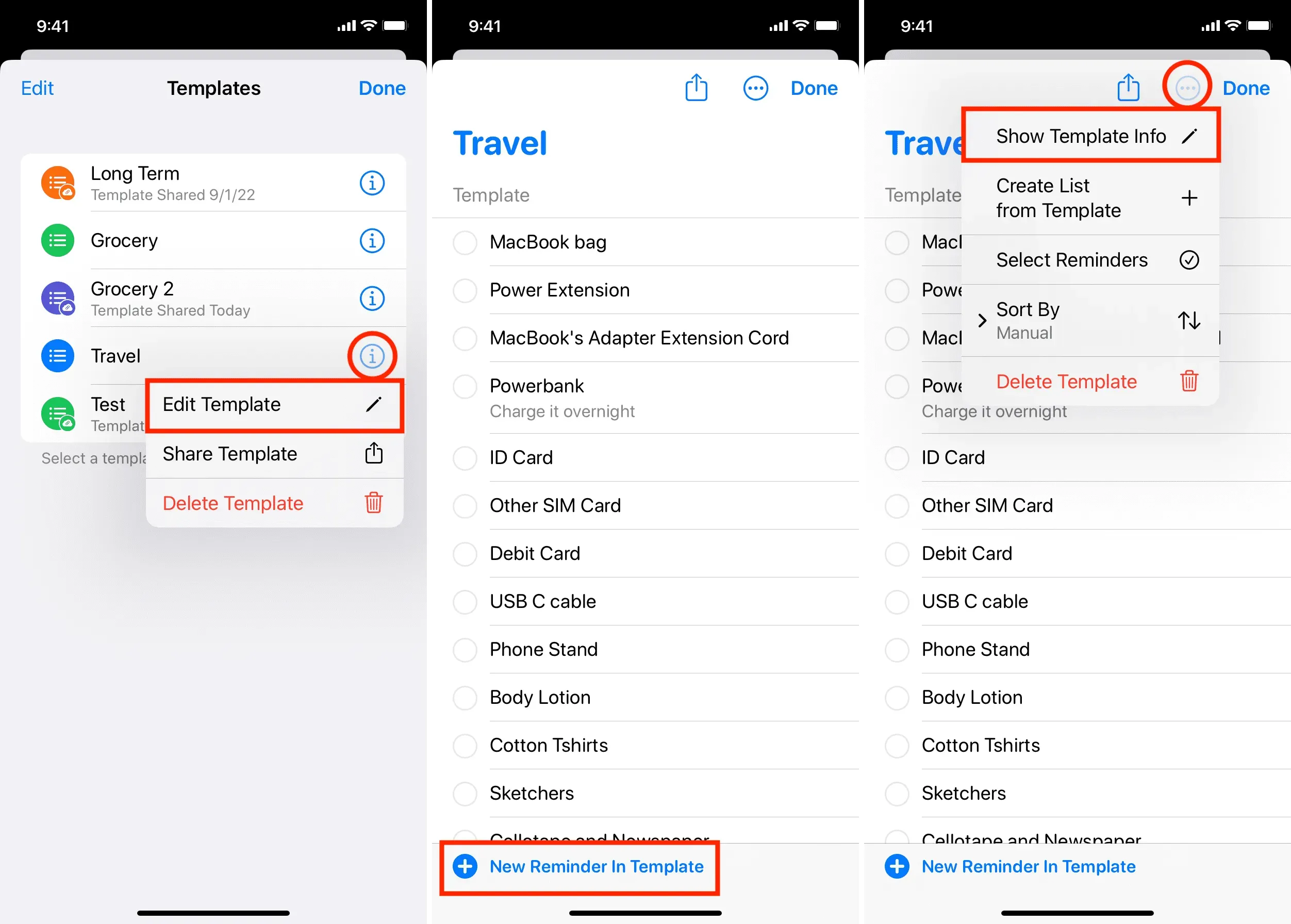
「テンプレートを共有」をクリックすると、メッセージ、メール、WhatsApp など、iOS 共有シートで利用可能なオプションの 1 つを使用できます。必要に応じて、このテンプレートの iCloud リンクをコピーして共有することもできます。
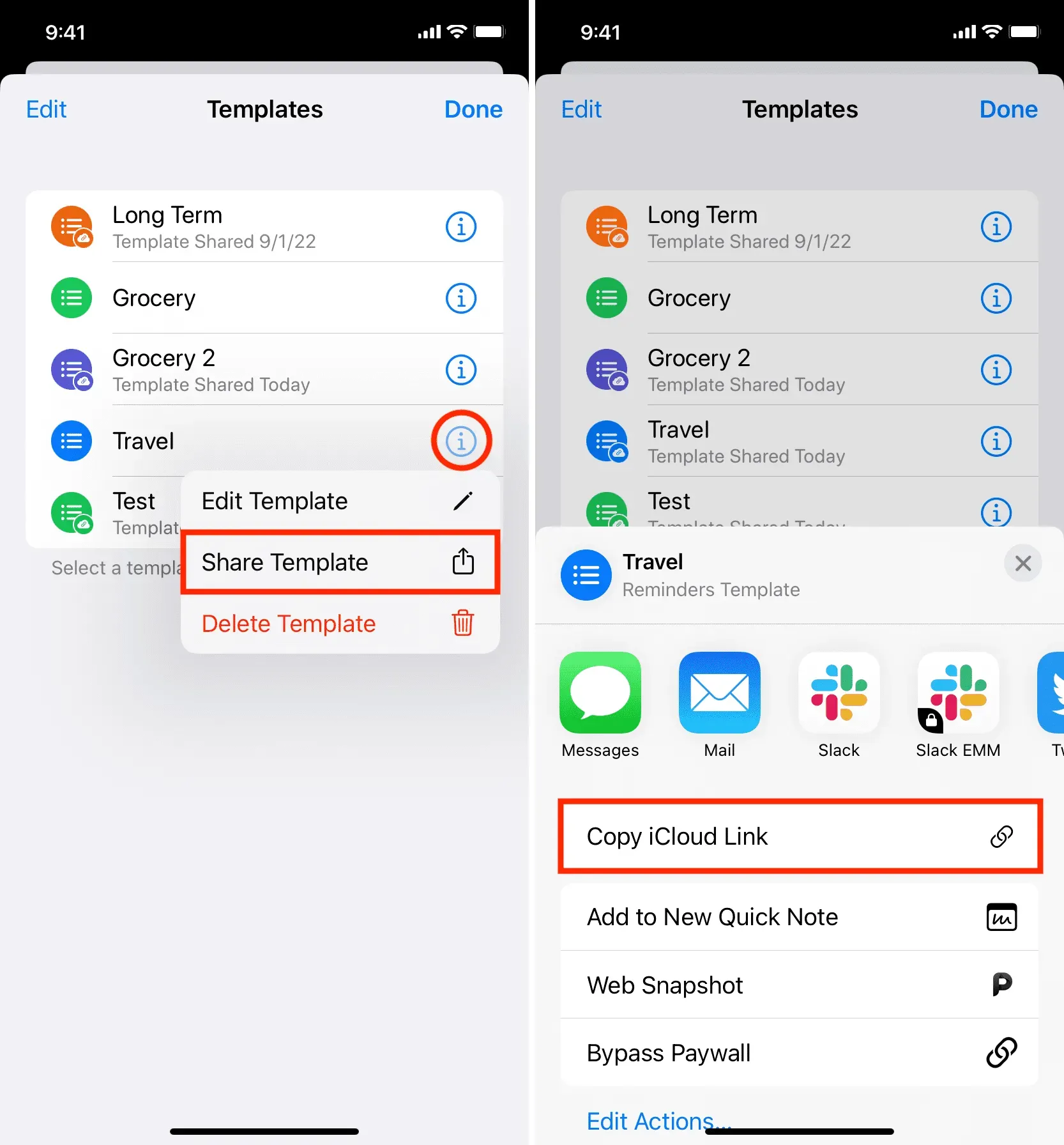
最初の手順に従ってリマインダー テンプレートを共有すると、共有テンプレートに日付と時刻、タグ、または場所を含めたり除外したりできる画面が表示されます。リマインダータスクに画像がある場合、それらは常に一般テンプレートから削除されることに注意してください。
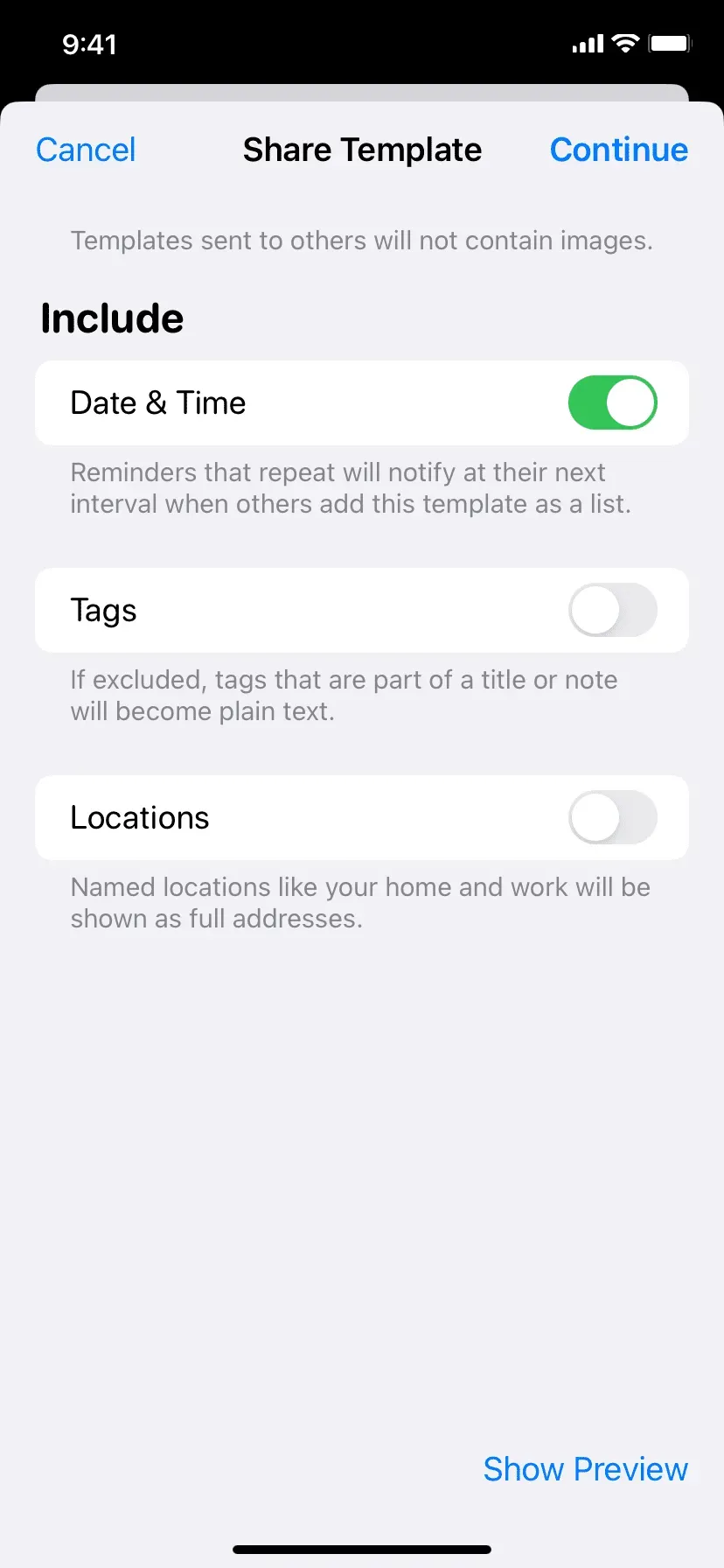
テンプレートの共有を停止する
テンプレートを共有したくない場合は、「テンプレート」画面に移動し、共有テンプレートの横にある情報ボタンをタップします。次に、「リンクの管理」をクリックし、「共有の停止」を選択します。
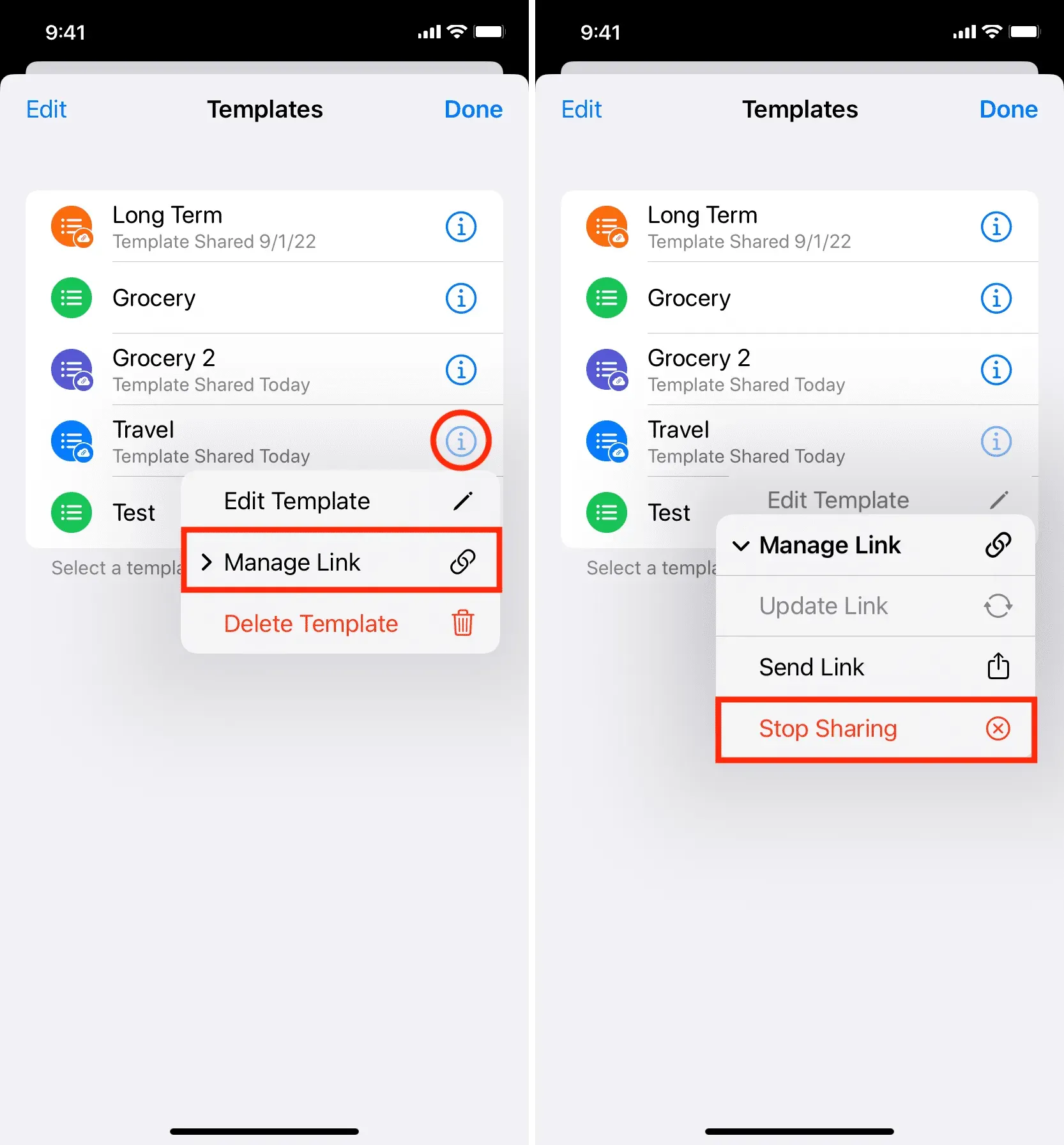
テンプレートの削除
リマインダー テンプレートを保存すると、そのテンプレートは永久に残り、テンプレートの作成に最初に使用されたリマインダー リストを削除しても削除されません。たとえば、「食料品店」というリストを作成し、テンプレートとして保存したとします。これで、Grocery というリマインダー リストを削除したり、すべてのタスクを完了としてマークしたりしても、テンプレートはそのまま残ります。特定のリマインダー テンプレートが不要になったと思われる場合は、上記の手順に従って完全に削除してください。
テンプレートの複製
テンプレートの複製に明確な切り替えはありませんが、必要に応じて簡単な回避策があります。テンプレートを使用して新しいリマインダー リストを作成します。次に、このリスト (テンプレートのコピー) を新しいリマインダー テンプレートとして保存します。保存する前に、必要に応じてタスクに追加の変更を加えることができます。
Mac のリマインダー テンプレート
macOS Ventura を実行している Mac のリマインダー アプリでテンプレートを使用することもできます。これを行うには、リマインダーのリストを選択し、上部のメニュー バーから [ファイル] > [テンプレートとして保存] をクリックします。
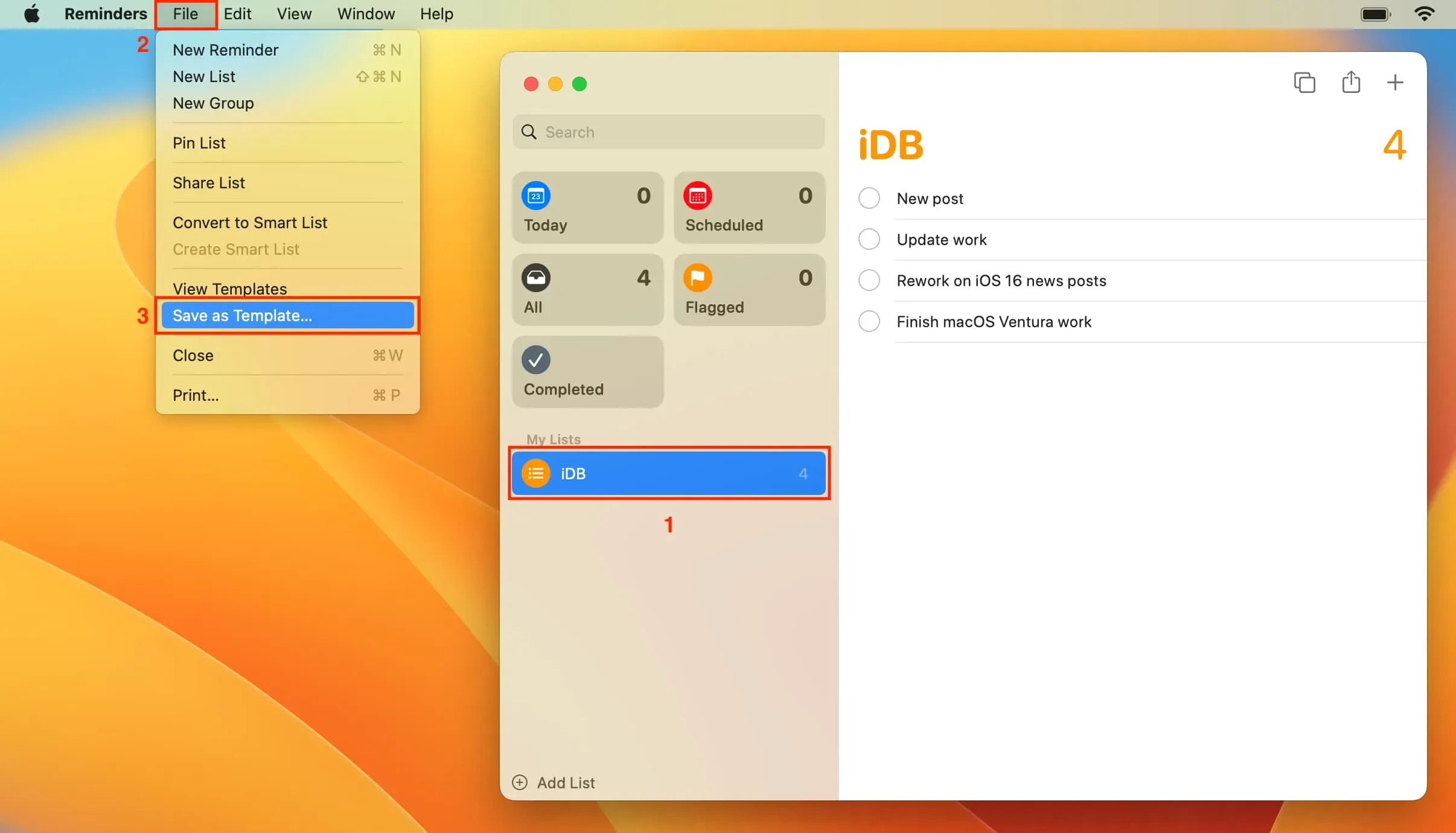
このテンプレートを使用する場合は、「リストを追加」をクリックし、「テンプレート」を選択します。
このプロセスは、iPhone や iPad でリマインダー テンプレートを使用する場合とほぼ同じです。




コメントを残す